Comment planifier les mises à jour de contenu WordPress pour une publication automatique
Publié: 2019-01-13Vous avez consacré votre temps et votre énergie à un article de blog. Il est parfaitement formaté avec des liens et des médias. Vous l'avez envoyé dans le monde pour que tout le monde puisse ooh et aah. Ensuite, vous recommencez avec un tout nouveau post. Et puis un autre.
Avant que vous ne vous en rendiez compte, ce message sur lequel vous avez passé tant de temps est enterré, l'information n'est plus pertinente et vous avez complètement abandonné vos efforts de marketing pour cela.
Cependant, votre travail acharné n'a pas besoin d'avoir une durée de vie aussi courte. En passant du temps à mettre à jour votre ancien contenu, vous pouvez tirer parti du travail que vous avez déjà effectué et alléger le fardeau d'avoir à proposer des articles complètement nouveaux chaque jour.
Planifiez des mises à jour de contenu WordPress pour rafraîchir votre contenu et garder les lecteurs intéressés. L'ajout de nouvelles informations peut mettre à jour votre article au lieu de le laisser avec des informations obsolètes, et les marques qui connaissent les événements ou les ventes à venir peuvent préprogrammer les modifications pour qu'elles soient mises en ligne à une date spécifique.
Abonnez-vous à notre chaîne Youtube
WordPress natif n'a pas d'option pour cela
WordPress vous permet de programmer des publications pour qu'elles soient mises en ligne à une certaine date et heure. Cependant, cela ne vous donne pas la possibilité de programmer des mises à jour WordPress pour un article publié.

WordPress natif vous oblige à apporter les modifications en temps réel, puis à les publier. Bien que vous puissiez faire une copie de la publication, apporter les modifications requises, puis copier et coller les modifications dans la publication d'origine, il s'agit d'un système maladroit et vous devrez toujours être devant votre ordinateur pour les publier. changements.
Le plugin Tao Schedule Update pour WordPress est une solution simple et gratuite pour mettre à jour votre contenu. Il est préférable de l'utiliser si vous n'avez qu'une seule série de mises à jour à apporter à votre contenu - vous verrez pourquoi vers la fin de cet article.

Installation du plugin Tao Schedule Update
Pour installer et activer le plugin Tao Schedule Update, accédez à Plugins dans la barre latérale gauche, puis choisissez Ajouter un nouveau en haut.

Recherchez « Tao Schedule Update » à droite du mot-clé.

Cliquez sur Installer maintenant.

Une fois installé, cliquez sur Activer.

C'est ça! Vous n'avez rien d'autre à faire – il sera prêt à être utilisé lorsque vous accéderez à votre liste de publications.
Planifier les mises à jour de contenu WordPress à l'aide de Tao Planifier la mise à jour
Il est maintenant temps de planifier les mises à jour WordPress de votre contenu déjà publié. Passez la souris sur Publications dans la barre latérale gauche, puis cliquez sur Toutes les publications.

Passez la souris sur le titre de la publication pour laquelle vous souhaitez programmer une mise à jour, puis sélectionnez Mise à jour programmée.

Cela crée une copie de l'article de blog d'origine, que vous pouvez ensuite modifier et programmer pour une date et une heure ultérieures. Voici à quoi ressemblait l'article de blog original avant édition :

J'ai changé le titre et ajouté une photo :

J'ai également vérifié la catégorie Travail indépendant et ajouté une balise :

Cliquez sur la date et l'heure à droite de Publier, qui se trouve sur le côté droit de l'écran.

Vous pourrez alors programmer la mise à jour pour une nouvelle date et heure.


Ensuite, cliquez sur Planifier en haut de l'écran.

Vous verrez ce menu pop-up, où vous pouvez apporter quelques modifications, si vous le souhaitez. Lorsque vous êtes prêt, cliquez à nouveau sur Planifier, en haut.

Ce processus est très simple, mais la seule chose que je n'ai pas aimée, c'est ce qui se passe après que vous ayez cliqué sur Planifier. Pendant quelques secondes, la fenêtre semble fonctionner :
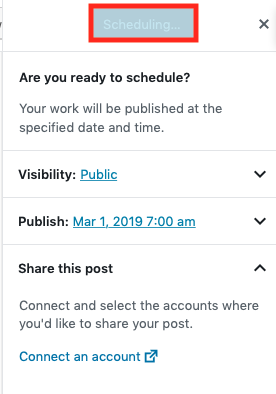
Une fois la programmation terminée, elle a exactement la même apparence qu'avant, avec à nouveau le bouton Programmer en haut. Je préférerais qu'il dise quelque chose comme « Votre contenu a été programmé », donc je sais que c'est terminé.
Si vous revenez à Articles puis à Tous les articles, vous verrez la nouvelle version de l'article de blog avec « Mise à jour programmée » en dessous.

Modification d'un article de blog mis à jour
J'ai remarqué que la balise de l'article de blog mis à jour n'avait pas été enregistrée, alors je suis retourné l'ajouter à nouveau

J'ai ajouté à nouveau la balise, puis j'ai cliqué sur Planifier. Cela n'a pas fait une autre version du billet de blog, ce dont j'étais heureux – cela a juste mis à jour celui sur lequel je travaillais.
Je voulais jouer un peu plus avec l'édition d'un article déjà mis à jour, et j'ai décidé de repartir à zéro. J'ai choisi un article de blog qui était en ligne sur mon site Web et j'ai apporté quelques modifications.


Ensuite, je suis retourné à Tous les articles pour éditer la nouvelle version de l'article de blog.

Il n'y a pas de lien de mise à jour programmée cliquable sous cette nouvelle version, j'ai donc cliqué sur Modifier et suis entré pour apporter quelques modifications. Cette fois, il a fini par faire trois choses que je ne voulais pas :
1. Cela n'enregistrerait pas la mise à jour que j'ai apportée au titre.

J'ai eu un message d'erreur en haut indiquant que la mise à jour a échoué.
2. Lorsque je suis revenu à Tous les articles, c'était la seule version de l'article de blog qui restait :

Cela signifie que j'ai perdu l'article de blog d'origine. Ce n'était pas non plus dans la corbeille.
3. Cette nouvelle version du billet de blog a été mise en ligne sur mon site Web, c'est pourquoi l'original a disparu.

Supprimer l'original lorsque la mise à jour du contenu est mise en ligne est une fonctionnalité intéressante et permet de tout organiser, mais lorsqu'il publie par erreur un article avant que je le souhaite, se débarrasser de l'original est un gros problème.
J'avais en fait remarqué la même chose plus tôt avec le premier article de blog que j'ai mis à jour, mais j'ai pensé que c'était un oubli ou une erreur de ma part. Cette fois, je savais avec certitude qu'il s'agissait d'une faille dans le plugin - je savais que je n'avais pas reprogrammé la publication pour la date et l'heure actuelles, et c'est la seule façon de la publier en temps réel.
Dernières pensées
Plus vous pourrez réutiliser votre contenu déjà publié, plus il vous apportera de la valeur, à vous et à votre public. Étant donné que WordPress natif n'a pas encore cette fonctionnalité, le plugin Tao Schedule Update est une option facile à utiliser, mais pas sans faille.
Le problème que j'ai rencontré, où il a supprimé mon article de blog d'origine et publié le nouveau avant l'horaire que j'avais choisi, pourrait être dommageable pour votre site Web. Cela ne semblait être un problème que lorsque j'ai édité un article déjà mis à jour, cependant. Une solution de contournement consiste à apporter une seule série de modifications à un article de blog, à le programmer, puis à le laisser tel quel. Si vous devez planifier une autre série de mises à jour, l'option la plus sûre est d'attendre que cette première série soit en ligne.
Besoin d'aide pour décider quels aspects de votre article de blog vous devez mettre à jour pour garder votre contenu à jour et intéressant ? Consultez cet article sur la façon de mettre à jour vos articles de blog les plus réussis.
